Ερώτηση
Πρόβλημα: Πώς να διορθώσετε το "Τείχος προστασίας των Windows έχει αποκλείσει ορισμένες λειτουργίες" στα Windows 10;
Άφησα τον υπολογιστή μου σε αδράνεια για αρκετό καιρό και μπήκε σε κατάσταση αναστολής λειτουργίας. Ήμουν μόνος στο σπίτι, οπότε κανείς δεν μπορούσε να το αγγίξει. Ωστόσο, όταν ξύπνησα τον υπολογιστή μου από τον ύπνο, βρήκα ένα πλαίσιο μηνύματος που έλεγε: «Το Τείχος προστασίας των Windows έχει αποκλείσει ορισμένες λειτουργίες αυτής της εφαρμογής. «Ενώ χρησιμοποιώ τον υπολογιστή μου κάθε μέρα, δεν είμαι πολύ τεχνολογικός άνθρωπος, επομένως δεν ξέρω τι θα μπορούσα να κάνω. Θα μπορούσατε να μου δώσετε επιδιορθώσεις με πολύ περιεκτικό τρόπο; Θα εκτιμούσα ιδιαίτερα τη βοήθειά σας!
Λυμένη απάντηση
Το "Windows Firewall έχει αποκλείσει ορισμένες δυνατότητες" είναι ένα σφάλμα που μπορεί να παρουσιαστεί σε οποιαδήποτε έκδοση λειτουργικού συστήματος Windows (10, 8, 8.1, 7, κ.λπ.). τείχος προστασίας των Windows[1] είναι μια ενσωματωμένη εφαρμογή των Microsoft Windows που φιλτράρει πληροφορίες που έρχονται στο σύστημα από το Διαδίκτυο και δυνητικά επικίνδυνες εφαρμογές (PUA).
Το σφάλμα "Το τείχος προστασίας των Windows έχει μπλοκάρει ορισμένες λειτουργίες" συνήθως ενεργοποιείται από ψευδείς κανόνες τείχους προστασίας ή VPN τρίτων, όπως το Hotspot Shield[2], Tunnelbear, VPNFilter[3], VPNTop, AdVPN και άλλα. Γενικά, το Τείχος προστασίας των Windows χρησιμοποιείται για να επιτρέψει ή να απορρίψει τις συνδέσεις σε επίπεδο τομέα, ιδιωτικό και δημόσιο. Το τείχος προστασίας είναι ένα βασικό μέτρο ασφαλείας που διασφαλίζει μια ασφαλή σύνδεση μεταξύ των δύο κεντρικών υπολογιστών μέσω διεύθυνσης IP, θύρας ή WiFi.
Αν και το σφάλμα «Το Τείχος προστασίας των Windows έχει μπλοκάρει ορισμένες λειτουργίες» δεν είναι το πιο συνηθισμένο, οι άνθρωποι συνεχίζουν να κάνουν αναφορές στο φόρουμ της Microsoft κατά καιρούς για πολλά χρόνια. Αν και οι ειδικοί συμφωνούν ότι το πρόβλημα προκαλείται συχνότερα από μια εφαρμογή VPN τρίτου μέρους, που δεν έχει επιτραπεί στο Τείχος προστασίας, μερικοί άνθρωποι ισχυρίζονται ότι αυτό το ζήτημα μπορεί να προκαλείται από ιό μόλυνση. Επομένως, θα συνιστούσαμε ανεπιφύλακτα να σαρώσετε το μηχάνημα με έναν αξιόπιστο κινητήρα AV αρχικά.
Επιπλέον, προσπαθήστε να διορθώσετε το σφάλμα "Windows Firewall έχει μπλοκάρει ορισμένες λειτουργίες" στα Windows με τη βοήθεια ReimageΠλυντήριο ρούχων Mac X9 λογισμικό επισκευής. Αυτή η εφαρμογή ανάκτησης συμβατή με Windows μπορεί να διορθώσει τροποποιημένα μητρώα των Windows, παραβιασμένα αρχεία συστήματος ή τυχόν διαγραμμένες καταχωρίσεις που ανήκουν στα Windows.
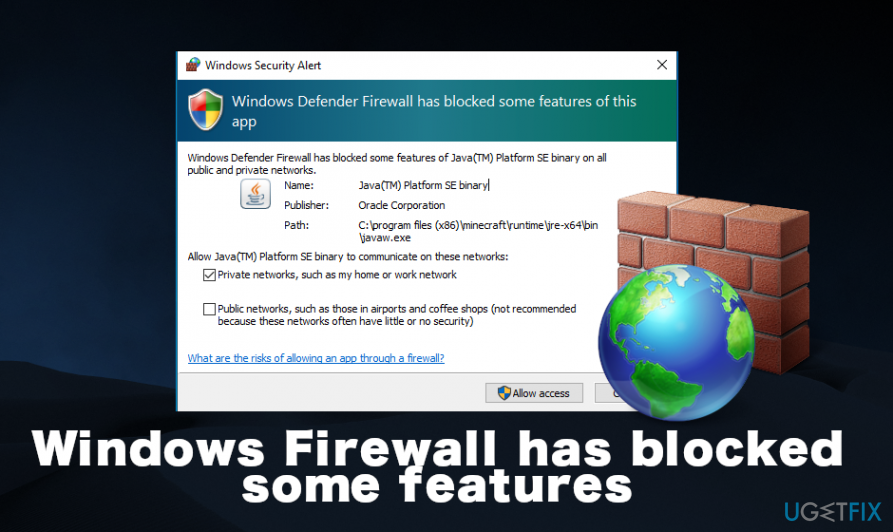
Στις περισσότερες περιπτώσεις, το πρόβλημα παρουσιάζεται όταν ο κάτοχος του υπολογιστή πραγματοποιεί ορισμένες αλλαγές λογισμικού ή υλικού στο σύστημα, για παράδειγμα, όταν εγκαθίστανται νέα προγράμματα ή ενημερώσεις. Σύμφωνα με αναφορές χρηστών, το σφάλμα "Το Τείχος προστασίας των Windows έχει αποκλείσει ορισμένες λειτουργίες αυτής της εφαρμογής" τείνει να εμφανίζεται όταν προσπαθείτε να εκκινήσετε το Google Chrome, παιχνίδια HD (πολύ συχνά) ή άλλες τυχαίες εφαρμογές που απαιτούν το Διαδίκτυο σύνδεση[4]. Μερικές φορές μπορεί να εμφανίζεται όταν εκτελείται ένα πρόγραμμα περιήγησης ιστού (Chrome, IE, Edge, κ.λπ.) με ένα τυχαίο παιχνίδι που εκτελείται στο παρασκήνιο.
Όποια και αν είναι η αιτία αυτού του προβλήματος, είναι δυνατό να διορθώσετε το σφάλμα «Το τείχος προστασίας των Windows έχει μπλοκάρει ορισμένες λειτουργίες» με διάφορους τρόπους και θα τους παραθέσουμε όλους παρακάτω. Ωστόσο, μην υποτιμάτε τη σύστασή μας να σαρώσετε το μηχάνημα με κινητήρα AV και εργαλείο επισκευής προτού λάβετε επιπλέον μέτρα για να απαλλαγείτε από ένα σφάλμα, επειδή αυτές οι σαρώσεις μπορεί να είναι επαρκείς.
Μέθοδοι που μπορούν να βοηθήσουν στη διόρθωση του σφάλματος "Το τείχος προστασίας των Windows έχει μπλοκάρει ορισμένες λειτουργίες".
Για να επισκευάσετε το κατεστραμμένο σύστημα, πρέπει να αγοράσετε την έκδοση με άδεια χρήσης Reimage Reimage.
- Ως σημείο εκκίνησης, θα πρέπει να προσπαθήσετε να εκτελέσετε αυτά τα βασικά βήματα:
- Εκτελέστε μια σάρωση με ένα επαγγελματικό antivirus.
- Εάν μια σάρωση δεν βοήθησε, σαρώστε το μηχάνημα με ReimageΠλυντήριο ρούχων Mac X9 εργαλείο επισκευής?
- Εκκινήστε το σύστημα σε ασφαλή λειτουργία με δικτύωση και πραγματοποιήστε σάρωση για ιούς. Μόλις τελειώσετε, ελέγξτε αν το πρόβλημα παραμένει.
- Δοκιμάστε Microsoft Safety Scanner;
- Επανεγκαταστήστε τις ενημερώσεις των Windows.
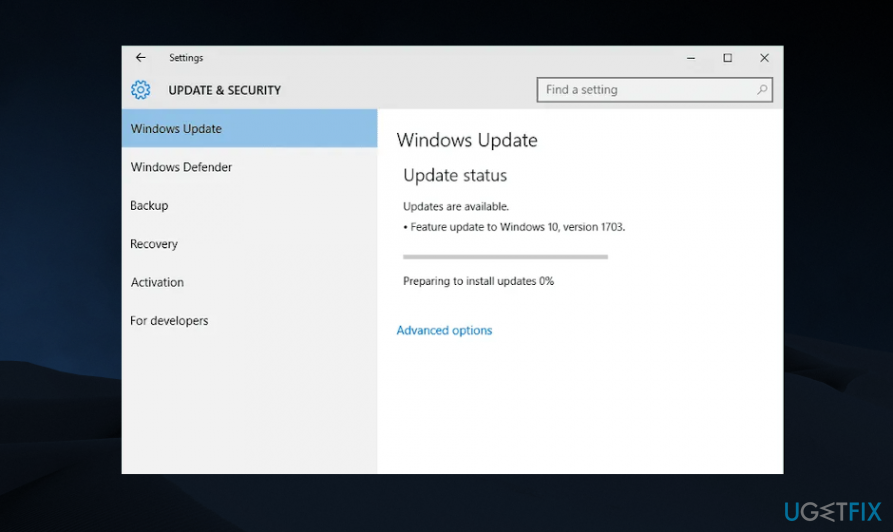
- Προσπαθήστε να απενεργοποιήσετε τείχος προστασίας των Windows και μετά ενεργοποιήστε το ξανά.
- Σε περίπτωση που κανένα από αυτά τα βήματα δεν βοήθησε στην επιδιόρθωση του Τείχους προστασίας των Windows έχει μπλοκάρει κάποιο σφάλμα χαρακτηριστικών στα Windows, τότε θα πρέπει να δοκιμάσετε τα εξής:
Μέθοδος 1. Απενεργοποιήστε τους προσαρμογείς δικτύου
Για να επισκευάσετε το κατεστραμμένο σύστημα, πρέπει να αγοράσετε την έκδοση με άδεια χρήσης Reimage Reimage.
Όπως ανέφερε ένας από τους χρήστες των Windows, το Τείχος προστασίας των Windows έχει μπλοκάρει ορισμένα ζητήματα που ενδέχεται να προκληθούν από πελάτες VPN (Εικονικό ιδιωτικό δίκτυο) που εκτελούνται στο σύστημα. Πρώτα απ 'όλα, ελέγξτε τη λίστα με τις επεκτάσεις του προγράμματος περιήγησης ιστού και απενεργοποιήστε αυτές που σχετίζονται με υπηρεσίες VPN. Μετά από αυτό, κάντε τα εξής:
- Κάντε δεξί κλικ Κλειδί Win και επιλέξτε Διαχειριστή της συσκευής.
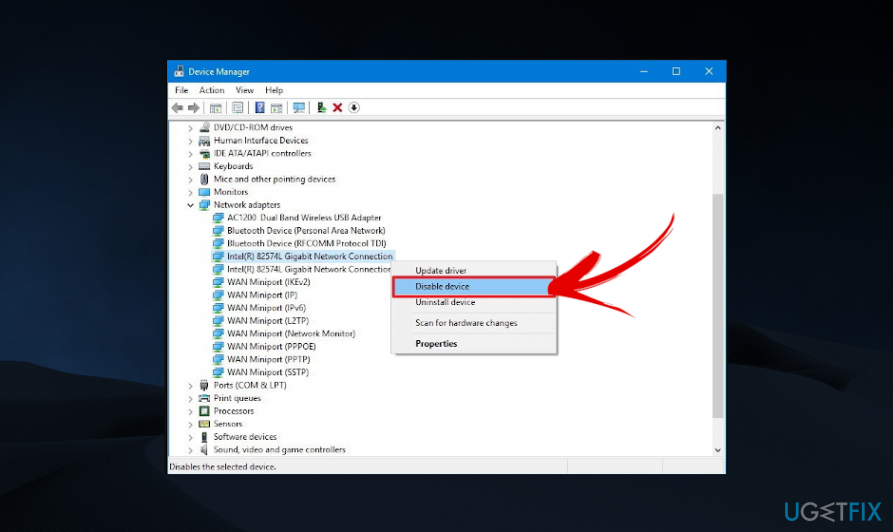
- Επιλέγω Προσαρμογείς δικτύου και απενεργοποιήστε τα ένα προς ένα.
Όταν απενεργοποιείτε τον πρώτο προσαρμογέα, ελέγξτε αν το πρόβλημα παραμένει. Εάν έχει φύγει, τότε δεν χρειάζεται να απενεργοποιήσετε άλλους προσαρμογείς. Εάν το Τείχος προστασίας των Windows έχει αποκλείσει ορισμένες λειτουργίες, εξακολουθεί να εμφανίζεται μήνυμα, απενεργοποιήστε έναν άλλο προσαρμογέα.
Μέθοδος 2. Δώστε στις εφαρμογές την άδεια να περάσουν το Τείχος προστασίας των Windows με μη αυτόματο τρόπο
Για να επισκευάσετε το κατεστραμμένο σύστημα, πρέπει να αγοράσετε την έκδοση με άδεια χρήσης Reimage Reimage.
- Κάντε κλικ Πλήκτρο Windows + X και επιλέξτε Πίνακας Ελέγχου.
- Εύρημα τείχος προστασίας των Windows και επιλέξτε τον σύνδεσμο Επιτρέψτε μια εφαρμογή μέσω του Τείχους προστασίας των Windows.
- Κάντε κλικ στο Αλλαξε ρυθμίσεις κουμπί.
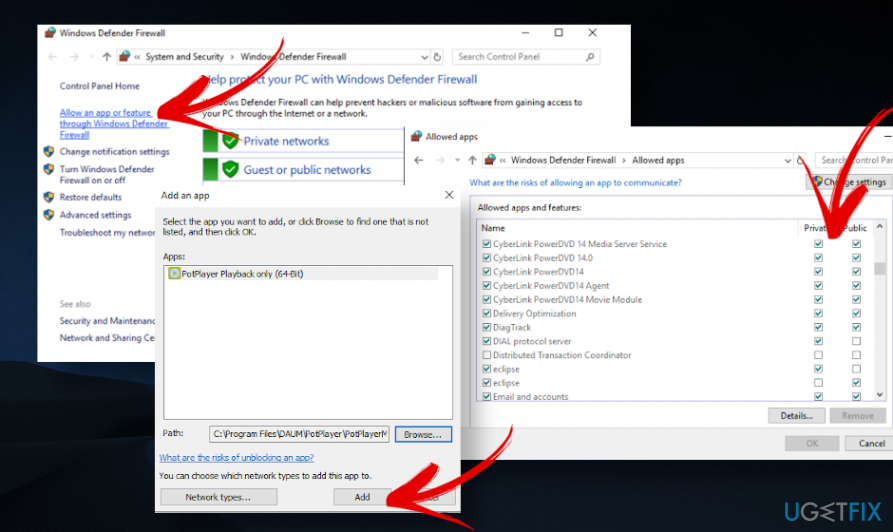
- Κάντε κύλιση προς τα κάτω και ελέγξτε Ιδιωτικές και Δημόσιες επιλογές.
- Επιλέξτε την εφαρμογή που πρέπει να ενεργοποιήσετε, κάντε κλικ ΕΝΤΑΞΕΙ, και κλείσε τα πάντα.
Μέθοδος 4. Απεγκαταστήστε VPN τρίτων
Για να επισκευάσετε το κατεστραμμένο σύστημα, πρέπει να αγοράσετε την έκδοση με άδεια χρήσης Reimage Reimage.
- Τύπος Πλήκτρο Windows + I για να ανοίξω Ρυθμίσεις.
- Ανοιξε Εφαρμογέςκαι Χαρακτηριστικά Ενότητα.
- Εντοπίστε την εφαρμογή VPN που επιλέγετε να αφαιρέσετε. Κάντε κλικ σε αυτό και επιλέξτε Απεγκατάσταση.
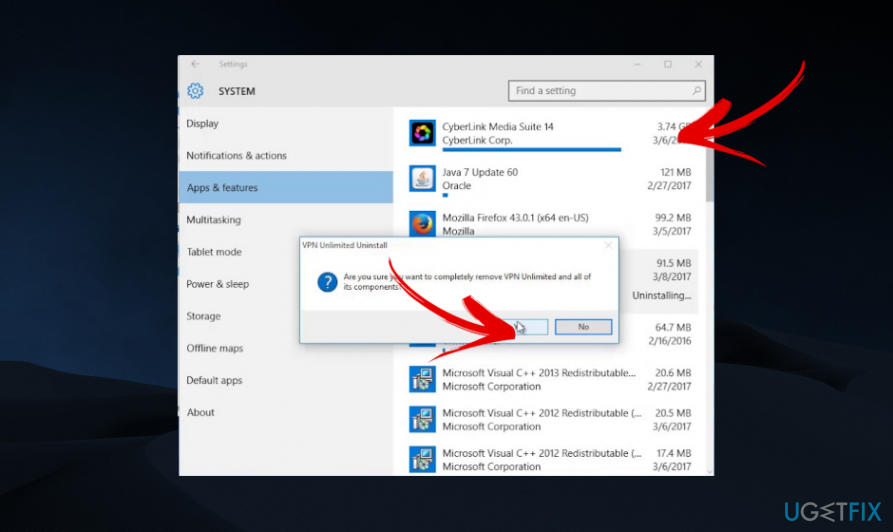
- Μετά από αυτό, πατήστε Πλήκτρο Windows + Rκαι πληκτρολογήστε regedit στο πλαίσιο διαλόγου.
- Πληκτρολογήστε το όνομα της εφαρμογής που διαγράφηκε πρόσφατα στην αναζήτηση του Επεξεργαστή Μητρώου. Διαγράψτε όλα όσα σχετίζονται με αυτό.
- Τέλος, επανεκκινήστε τον υπολογιστή και ελέγξτε εάν το πρόβλημα έχει επιλυθεί με επιτυχία.
Επιδιορθώστε τα Σφάλματά σας αυτόματα
Η ομάδα του ugetfix.com προσπαθεί να κάνει το καλύτερο δυνατό για να βοηθήσει τους χρήστες να βρουν τις καλύτερες λύσεις για την εξάλειψη των σφαλμάτων τους. Εάν δεν θέλετε να ταλαιπωρηθείτε με τεχνικές χειροκίνητης επισκευής, χρησιμοποιήστε το αυτόματο λογισμικό. Όλα τα προτεινόμενα προϊόντα έχουν ελεγχθεί και εγκριθεί από τους επαγγελματίες μας. Τα εργαλεία που μπορείτε να χρησιμοποιήσετε για να διορθώσετε το σφάλμα σας παρατίθενται παρακάτω:
Προσφορά
Κάν 'το τώρα!
Λήψη ΔιόρθωσηΕυτυχία
Εγγύηση
Κάν 'το τώρα!
Λήψη ΔιόρθωσηΕυτυχία
Εγγύηση
Εάν δεν καταφέρατε να διορθώσετε το σφάλμα σας χρησιμοποιώντας το Reimage, επικοινωνήστε με την ομάδα υποστήριξής μας για βοήθεια. Παρακαλούμε, ενημερώστε μας όλες τις λεπτομέρειες που πιστεύετε ότι πρέπει να γνωρίζουμε για το πρόβλημά σας.
Αυτή η κατοχυρωμένη με δίπλωμα ευρεσιτεχνίας διαδικασία επισκευής χρησιμοποιεί μια βάση δεδομένων με 25 εκατομμύρια στοιχεία που μπορούν να αντικαταστήσουν οποιοδήποτε κατεστραμμένο ή λείπει αρχείο στον υπολογιστή του χρήστη.
Για να επισκευάσετε το κατεστραμμένο σύστημα, πρέπει να αγοράσετε την έκδοση με άδεια χρήσης Reimage εργαλείο αφαίρεσης κακόβουλου λογισμικού.

Ένα VPN είναι ζωτικής σημασίας όταν πρόκειται για απορρήτου χρήστη. Οι διαδικτυακοί ιχνηλάτες όπως τα cookies δεν μπορούν να χρησιμοποιηθούν μόνο από πλατφόρμες μέσων κοινωνικής δικτύωσης και άλλους ιστότοπους, αλλά και από τον πάροχο υπηρεσιών διαδικτύου και την κυβέρνηση. Ακόμα κι αν εφαρμόζετε τις πιο ασφαλείς ρυθμίσεις μέσω του προγράμματος περιήγησής σας, εξακολουθείτε να μπορείτε να παρακολουθείτε μέσω εφαρμογών που είναι συνδεδεμένες στο διαδίκτυο. Επιπλέον, τα προγράμματα περιήγησης που εστιάζουν στο απόρρητο, όπως το Tor is, δεν είναι η βέλτιστη επιλογή λόγω μειωμένων ταχυτήτων σύνδεσης. Η καλύτερη λύση για το απόλυτο απόρρητό σας είναι Ιδιωτική πρόσβαση στο Διαδίκτυο – να είστε ανώνυμοι και ασφαλείς στο διαδίκτυο.
Το λογισμικό ανάκτησης δεδομένων είναι μία από τις επιλογές που θα μπορούσαν να σας βοηθήσουν ανακτήστε τα αρχεία σας. Μόλις διαγράψετε ένα αρχείο, δεν εξαφανίζεται στον αέρα – παραμένει στο σύστημά σας όσο δεν υπάρχουν νέα δεδομένα γραμμένα πάνω του. Data Recovery Pro είναι λογισμικό αποκατάστασης που αναζητά αντίγραφα εργασίας των διαγραμμένων αρχείων στον σκληρό σας δίσκο. Χρησιμοποιώντας το εργαλείο, μπορείτε να αποτρέψετε την απώλεια πολύτιμων εγγράφων, σχολικών εργασιών, προσωπικών εικόνων και άλλων σημαντικών αρχείων.